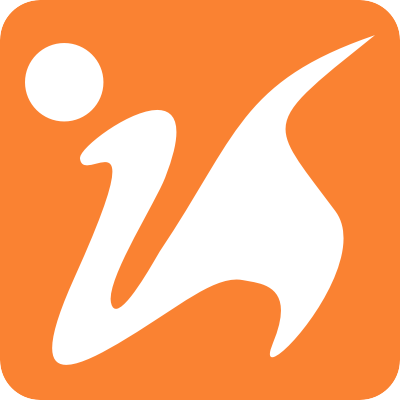要将 PDF 转换为 JPG 格式,可以使用以下几种方法:
1. 使用在线转换工具:有许多在线转换工具可以将 PDF 转换为 JPG 格式,例如 Smallpdf、Zamzar 等。只需上传 PDF 文件,选择 JPG 作为输出格式,然后等待转换完成即可。
2. 使用 Adobe Acrobat Pro DC:如果您有 Adobe Acrobat Pro DC 软件,可以使用它将 PDF 转换为 JPG 格式。打开 PDF 文件,选择“文件”>“另存为”>“图像”>“JPEG”,然后选择保存位置和文件名即可。
3. 使用 Windows 自带的截图工具:在 Windows 操作系统中,可以使用自带的截图工具将 PDF 页面截图保存为 JPG 格式。打开 PDF 文件,按下“Windows 键+Shift+S”组合键,选择要截图的区域,然后将截图保存为 JPG 格式。
4. 使用 Mac 自带的预览应用程序:在 Mac 操作系统中,可以使用自带的预览应用程序将 PDF 转换为 JPG 格式。打开 PDF 文件,选择“文件”>“导出”>“图像”>“JPEG”,然后选择保存位置和文件名即可。
无论使用哪种方法,都可以将 PDF 转换为 JPG 格式。请注意,转换后的 JPG 图像可能会失去一些质量,因为 JPG 是一种有损压缩格式。如果需要保留原始质量,建议使用 PDF 格式。